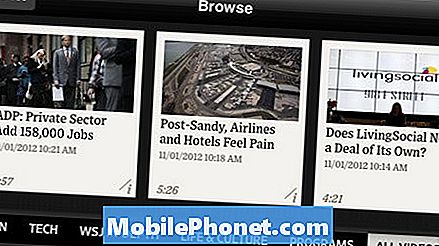#Samsung #Galaxy # S9 er den nyeste flagskibstelefon fra det sydkoreanske firma, der betragtes som en af de bedste Android-smartphonemodeller i 2018. Denne telefon er en forbedring i forhold til sidste års S8-telefon. Denne gang har denne nye model sportsmere specifikationer i form af en Snapdragon 845 eller Exynos 9810-processor, der giver telefonen et ydeevne boost.
En funktion, som mange mennesker elsker ved denne telefon, er dens kamera. Populariteten af sociale medier i dag gør det lettere for folk at dele deres fotos. Det fremragende kamerasystem på denne telefon giver mulighed for at tage fantastiske fotos, selv under dårlige lysforhold, hvilket gør det til en god enhed at bruge til at tage sociale medier fotos og videoer.
Mens de fleste mennesker elsker at dele deres fotos, er der tilfælde, hvor du vil have, at nogle fotos forbliver skjulte. Din ven låner muligvis din telefon for at foretage et opkald, men uden at du ved, kan du få adgang til Galleri-appen og se nogle af dine private fotos.
Den bedste måde at sikre, at dine private fotos forbliver skjulte, er ved hjælp af telefonens Secure Folder-funktion. Du kan tilføje fotos eller filer i denne mappe, som derefter skal bruge en adgangskode for at få adgang.
Sådan konfigureres sikker mappe på Galaxy S9 for at skjule fotos
- Tryk på Apps
- Tryk på Indstillinger
- Tryk på Låseskærm og sikkerhed
- Tryk på Sikker mappe
- Du bliver nødt til at logge ind på din Samsung-konto. Vælg LOG PÅ
- Indtast dine Samsung-kontooplysninger, og vælg derefter LOG PÅ. Hvis du ikke har en Samsung-konto, skal du vælge OPRET KONTO. Følg blot trinene for at oprette en konto)
- Vælg den låsemetode, du vil bruge til din sikre mappe
- En genvej til den sikre mappe føjes til din startskærm og apps-skærm.
Efter opsætning af den sikre mappe kan du derefter trykke på dens genvejsikon på skærmen og derefter begynde at tilføje filer til den. De fotos, du tilføjer, overføres fra galleriet til denne mappe, så de kan ikke ses i Galleri-appen.
Det anbefales, at du gør ikonet Sikker mappe usynligt fra andre brugere ved at følge nedenstående trin.
- Tryk på Apps
- Tryk på Indstillinger
- Tryk på Lås skærm og sikkerhed
- Tryk på Sikker mappe
- Tryk på Skjul sikker mappe
- Tryk på OK for at bekræfte
Hvis du har adgang til dine skjulte fotos, skal du først skjule ikonet Sikker mappe.
- Tryk på Apps
- Tryk på Indstillinger
- Tryk på Lås skærm og sikkerhed
- Tryk på Sikker mappe
- Tryk på ikonet Sikker mappe i bunden af skærmen, og indtast derefter dit oplåsningsmønster, din pin eller din adgangskode